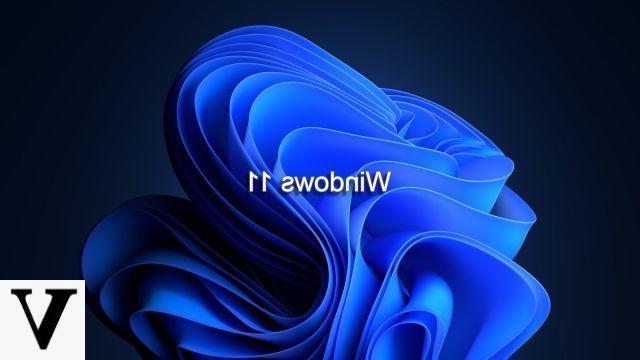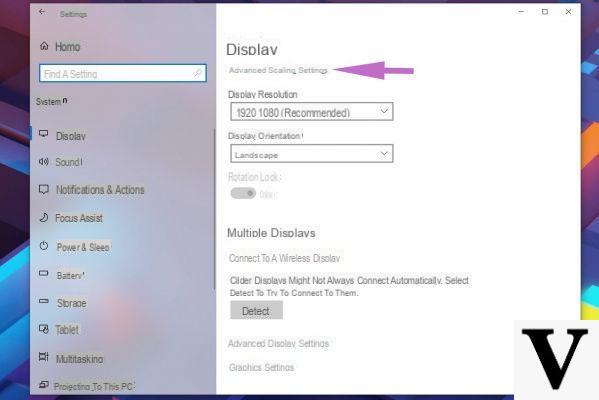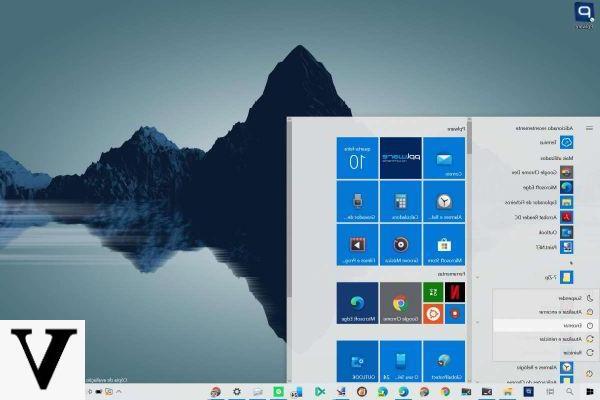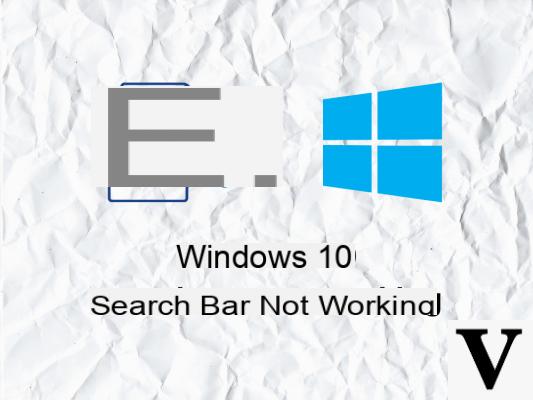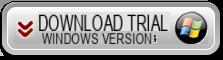È forse una delle cose più antipatiche e fastidiose quella di vedere il proprio PC impiegare tanto tempo per avviarsi, per aprire un programma, salvare un documento o fare altre semplici operazioni. Questo problema riguarda tutti gli utenti che possiedono un PC Windows da qualche tempo: è infatti cosa nota che col passare del tempo le prestazioni del sistema operativo tendono a degradare e il tempo di risposta del processore è sempre più lento. Per fortuna ci sono alcuni accorgimenti che permettono di “rallentare” tale degradazione e ottimizzare PC Windows al meglio. Abbiamo già visto ad esempio quelli che sono i migliori programmi per velocizzare Windows, qui di seguito invece segnaleremo 3 trucchi molto semplici che permetteranno di accelerare il tuo computer Windows.
Non ci credi? Prova ugualmente questi consigli, non ci perdi nulla. Dai nostri test i risultati sono stati molto interessanti. Non stiamo dicendo che il PC diventerà veloce e performante come quando appena acquistato, ma potrai notare grandi miglioramenti e una maggiore velocità di avvio di Windows e delle operazioni più comuni.
a) Nel box di ricerca di Windows (in basso a sinistra) scrivi “pulizia” e scegli “Pulizia Disco”.

b) Seleziona il disco da pulire ed ottimizzare
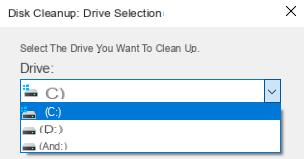
c) Dopo la scansione seleziona i file da rimuovere e poi clicca sul pulsante “Pulisci sistema”
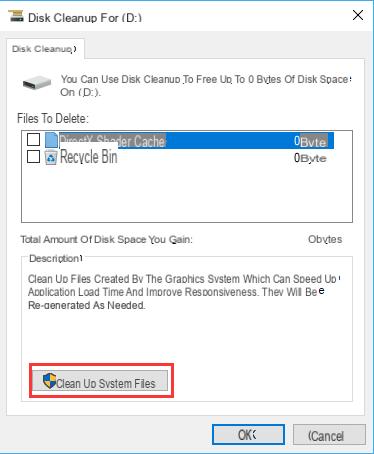
In questo modo potrai liberare diversi GB di spazio prezioso sul disco rigido del tuo computer Windows. I file che verranno eliminati sono sicuramente file inutili (come ad esempio file temporanei, file presenti nel cestino, collegamenti non utilizzati, e così via.)
Passo 2. Disabilita programmi all’avvio
L’esecuzione di alcuni programmi indesiderati nell’elenco di avvio di Windows causa sicuramente rallentamenti del computer. Se non vuoi perdere tanto tempo ogni volta che accendi il tuo PC ecco come disabilitare i programmi di avvio (a tal proposito leggi anche la nostra guida su come velocizzare avvio Windows)
A: Fai clic con il tasto destro del mouse sul pulsante Start e seleziona “Gestione Attività“.
B: Fai clic sula scheda “Avvio“.
C: Seleziona i programmi da disattivare e fai clic su “Disabilita“.
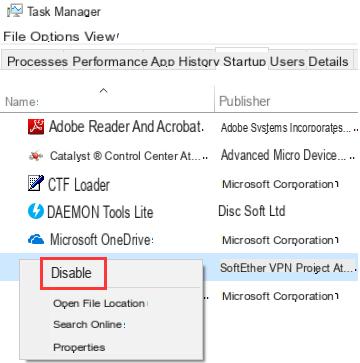
Passo 3. Effettua pulizia del registro di Windows
Il registro di Windows è una specie di database che memorizza tante informazioni importanti (relative ai programmi installati sul sistema). A volte potrebbe essere necessario fare un po’ di pulizia in questo registro in modo che non occupi troppo spazio e in modo che non ci siano conflitti o file inutili che causano instabilità e lentezza del sistema. Purtroppo non è semplice operare su questi registri e conviene affidarsi a dei programmi come ad esempio Wise Care 365. Questo è un programma che può aiutarti a ripulire il registro, riparare gli errori di Windows e mantenere il tuo PC sempre al massimo delle prestazioni.
Ecco come ottimizzare registro Windows con questo programma:
Scarica subito la versione demo gratuita di Wise Care sul tuo PC:
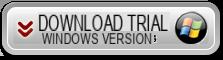
Apri il programma e vedrai una schermata come questa. Da tale schermata principale, cliccando sul pulsante CONTROLLA potrai fare subito una scansione e una pulizia approfondita del tuo PC
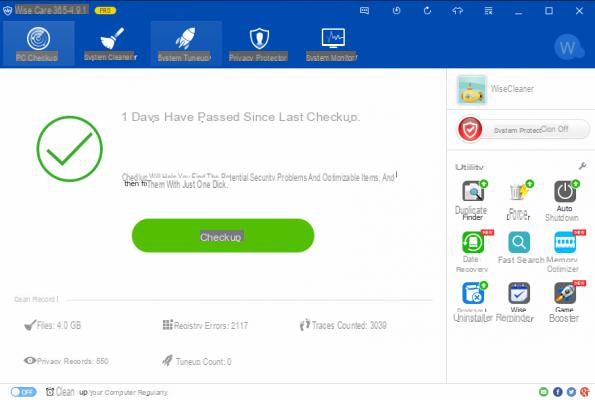
Dopo la scansione infatti appariranno tutti i file inutili pronti da eliminare, le voci di registro non valide (file di registro orfane, obsolete, ecc..) e cliccando sul pulsante PULISCI potrai procedere con l’ottimizzazione del sistema.
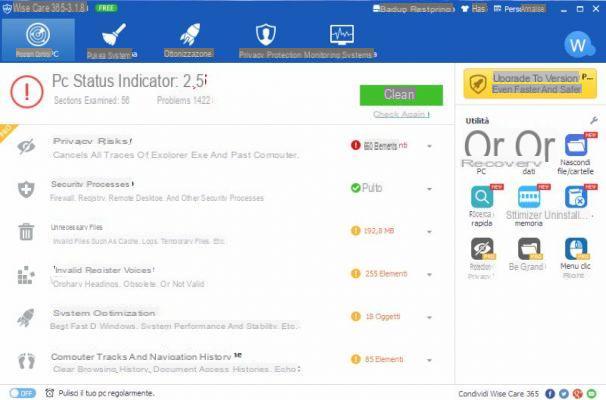
Come vedi non dovrai fare nulla di manuale perchè la pulizia viene fatta in automatico dal software.
Una volta che hai fatto i 3 passaggi sopra descritti, riavvia il computer e dovresti subito notare grandi miglioramenti. Prova adesso!
Grazie per questi preziosi consigli. Li proverò sicuramente e spero che portino qualche beneficio al mio vecchio PC 🙂
Ottimizzare PC Windows in 3 click. Ecco quali! –



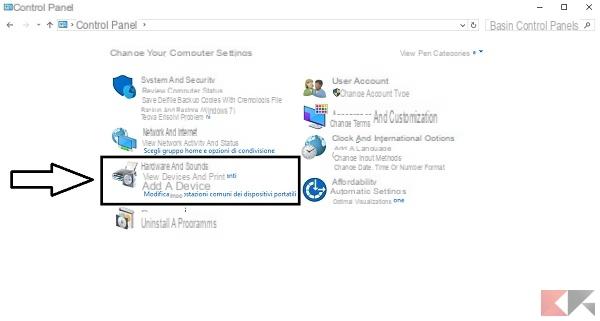
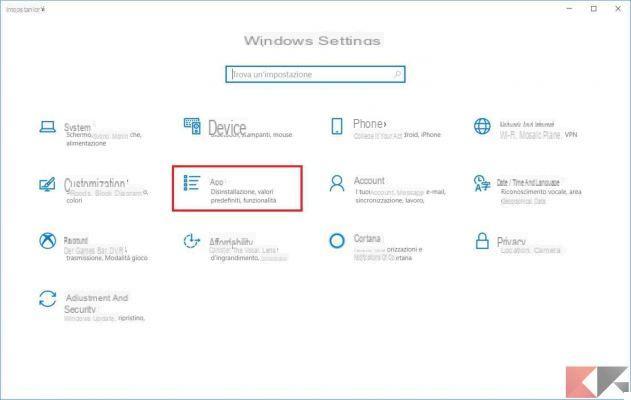

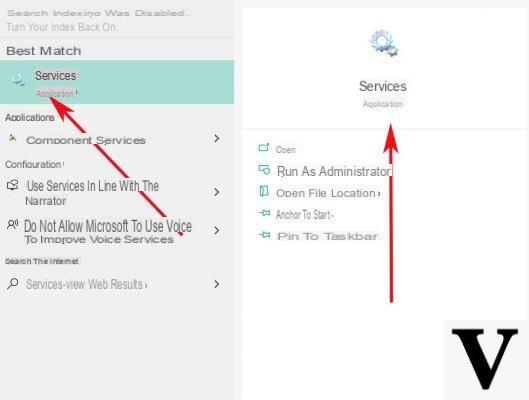
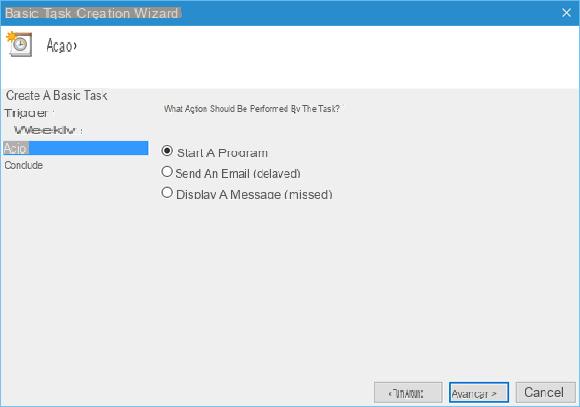
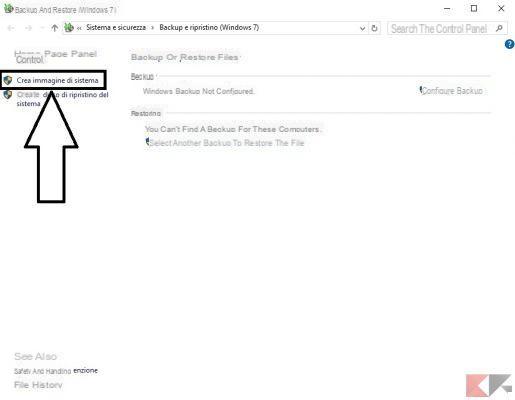

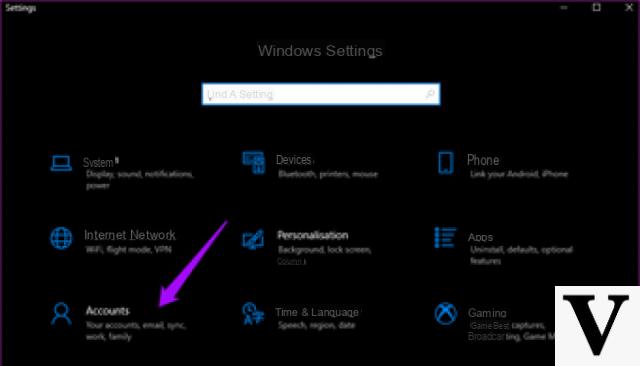
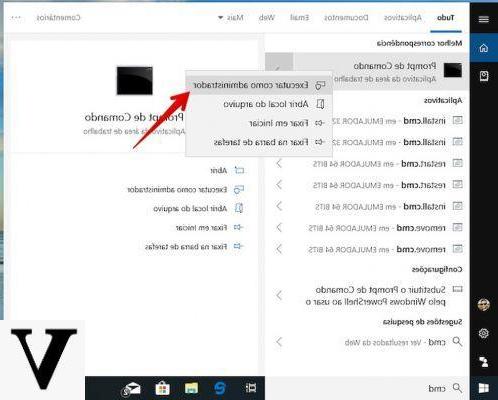
![[Risolto] PC Windows Bloccato sulla Schermata di Avvio –](/images/posts/210ada166535f9fd8cdea4862ccedc96-0.jpg)